После того, как оргструктура была сохранена, ее еще нельзя будет использовать при работе с системой – предварительно оргструктуру требуется опубликовать.
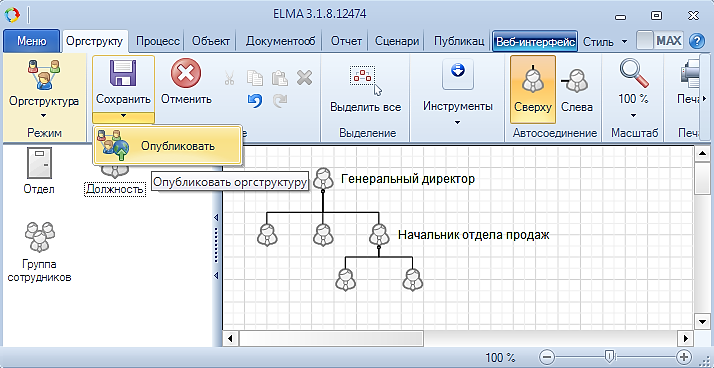
Публикация организационной структуры делает доступными изменения, которые были сделаны с момента последней публикации. После публикации новой версии организационной структуры изменения будут доступны в следующих разделах:
1. Управление учетными записями. Пользователей можно будет назначать на должности, созданные в новой организационной структуре.
2. При моделировании бизнес-процессов появится возможность работы с новой организационной структурой.
Опубликовать организационную структуру можно двумя способами.
Способ 1. Щелкните мышью по нижней части многофункциональной кнопки Сохранить в группе Редактирование панели инструментов. В появившемся контекстном меню выберите пункт Опубликовать.
Способ 2. Перейдите на вкладку Публикация Дизайнера ELMA.В блоке Оргструктура нажмите кнопку Опубликовать. Данная кнопка доступна в том случае, если с момента последний публикации организационная структура была модифицирована.

После нажатия на кнопку публикации оргструктуры появится диалоговое окно Публикация оргструктуры. Введите комментарий, который описывает изменения, сделанные в организационной структуре, и нажмите кнопку ОК.
Нарисуем простую оргуструктуру состоящую из директора, отдела продаж, бухгалтера и офис-менеджера и опубликуем её.

Создание учетных записей
После создания и публикации организационной структуры можно переходить к созданию учетных записей пользователей.
Для этого откройте веб-приложение ELMA (http://127.0.0.1:7000/), используя логин администратора системы (Login: admin).
При помощи соответствующего пункта бокового меню перейдите в раздел Администрирование. В разделе Администрирование перейдите на страницу Пользователи.
В бесплатной нельзя добавлять пользователей, по умолчанию они все заблокированы, чтобы их увидеть, надо в списке пользователей в расширенном поиске поставить "Показывать блокированных - да" и в Профиле заблокированного пользователя нажать Разблокировать.
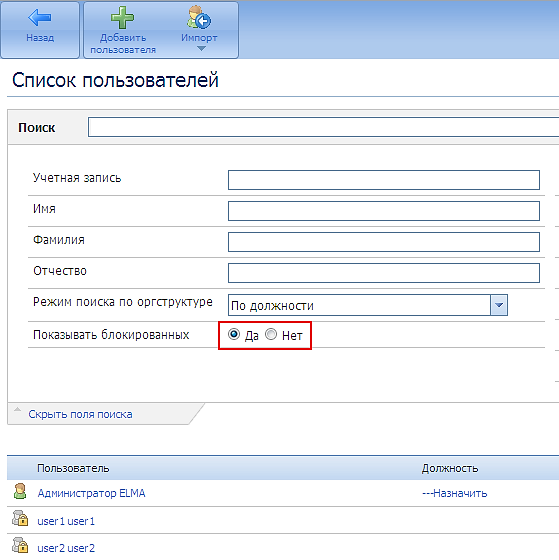
Для создания/изменения новой учетной записи системы необходимо перейти в данного пользователя и нажать кнопку Редактировать.

После нажатия на данную кнопку вы сможете заполнить информацию о пользователе. Вам обязательно нужно указать Учетную запись, Фамилию, Имя.
На вкладке Контакты вы можете указать контактные данные пользователя. Все поля данной вкладки заполняются по желанию.
Далее необходимо указать, какую позицию занимает данный пользователь в организационной структуре предприятия. Для этого просто нажмите на поле Должность и выберите в появившемся диалоговом окне нужную должность. Пользователь может занимать одновременно сразу несколько должностей.
Когда заполнение всех полей карточки пользователя будет завершено, нажмите кнопку Сохранить.
Для нашей оргструктуры заведем пользователей с должностями – Директор, Бухгалтер, Начальник отдела продаж, Менеджер по продажам и Офис-менеджер.







